几何画板如何画出精确的参数圆?php小编新一在此介绍两种方法,帮助大家解决这一问题,详细步骤请继续阅读下文。
1.选择【绘图】——【定义坐标系】,建立直角坐标系。单击【绘图】——【隐藏网格】将网格隐藏。将原点标签修改为【O】。利用【点】工具,在x轴上绘制出3个点,标签分别 为D、E、F。
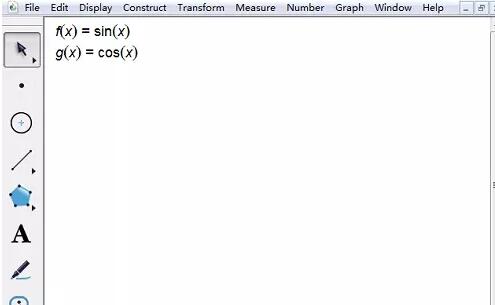
2.选中点D、点E、点F和x轴,依次单击【构造】——【垂线】绘制出垂直于x轴的3条垂线。利用【点】工具分别在3条垂线上绘制一点,标签分别为A、B、C。
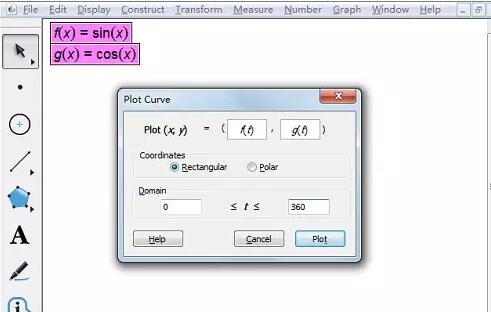
3.选中3条垂线,按快捷键【Ctrl H】,隐藏3条垂线。选中点A和点D,按快捷键【Ctrl L】,绘制出线段AD。同法,绘制出线段BE和线段CF。
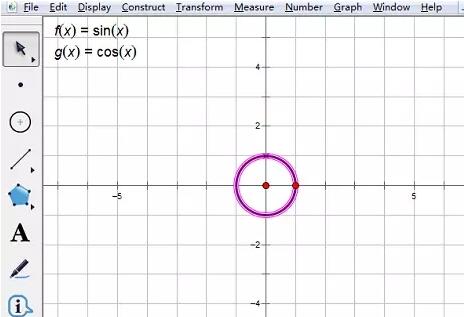
4.选中点A、点B和点C,依次单击【度量】——【纵坐标】菜单命令,拖动度量值到适当位置,右键单击度量值,将属性中的标签分别修改为a、b、c。
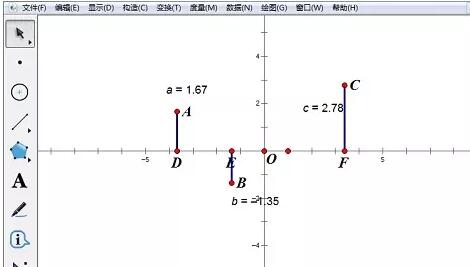
5.选择【绘图】——【绘制新函数】菜单命令,在对话框中依次选择【函数】下拉列表中的【sqrt】、【c】、【^】、【2】、【-】、【(】、【x】、【-】、【a】,将光标放到括号两个括号之间,继续输入【^】、【2】、将光标放在括号外,输入【 】、【b】,点击【确定】按钮,得到上半圆。
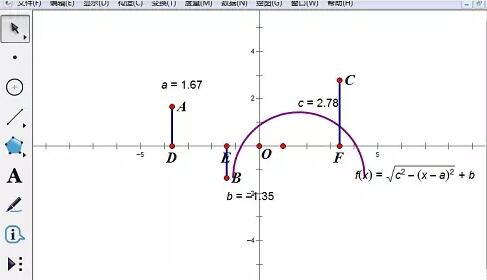
6.同样方法,在输入上述计算式之前,先输入负号【-】,得到下半圆。
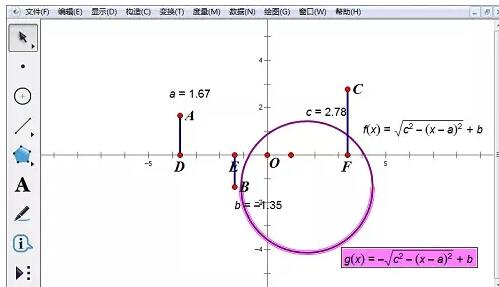
7.利用文本工具输入【圆方程的图象】,输入圆的方程表达式,并拖动至合适位置。
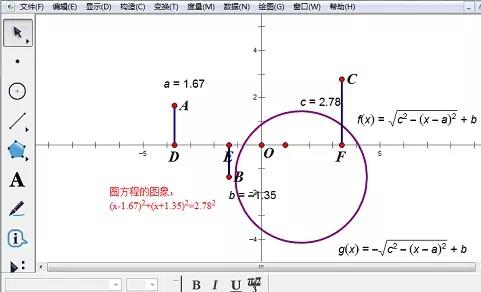
以上是几何画板画参数圆的图象的操作方法的详细内容。更多信息请关注PHP中文网其他相关文章!




